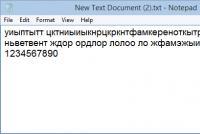Скачать программу для распечатывания документов. Как называется приложение где можно печатать
В этой статье рассмотрим коротко вышеперечисленные утилиты + пакет программ LibreOffice (бесплатный аналог Microsoft Office) и Документы Google.
Подойдет если вам нужно просто записать какую-либо информацию.

Здесь присутствует возможность только изменять тип шрифта и его размер. В принципе — набрать текст и сделать заголовки можно.
По умолчанию в Windows с помощью блокнота открываются текстовые файлы с (расширением «.txt»). Создать его можно следующим образом.
В папке, или на рабочем столе, на пустом месте кликаем правой кнопкой мышки и выбираем «Создать» (New) > «Текстовый документ» (Text Document).

Новому файлу можно сразу же задать имя.

Теперь можно открыть созданный файл и печатать.
Это более функциональный аналог блокнота. Программа свободно распространяется и скачать ее можно с официального сайта по ссылке ниже.
http://notepad-plus-plus.org/
Способов форматирования текста немного, зато с его помощью нереально удобно редактировать странички сайта.

На рисунке выше вы можете посмотреть отображение простейшего HTML-файла. Простенький текст можно набрать и распечатать.
Открыть документ для редактирования в Notepad++ можно из контекстного меню.

Жмем на файле правой кнопкой мышки и выбираем «Edit with Notepad++».
WordPad
Следующей по функциональности идет программа WordPad. Здесь уже значительно больше возможностей форматирования текста и все эти функции расположены на вкладке «Home».

По умолчанию с помощью WordPad открываются файлы формата «.rtf» (Rich Text Format). Создать rtf-файл можно таким же образом, как и txt-файл.
С помощью WordPad можно пытаться открывать документы Microsoft Office. В большинстве случаев появится уведомление, что нет поддержки всех функций и часть контента может отображаться неправильно.

Но, создать новый документ, набрать текст, чуть-чуть отформатировать и распечатать можно.
LibreOffice
Это свободно распространяемый аналог Microsoft Office. Я не знаю, почему до сих пор все не перешли на LibreOffice (или на OpenOffice). Наверное, что-то такое (притягивающее) есть у Microsoft:).
В пакете LibreOffice есть программа использующая, по умолчанию, формат «ODT». Создать новый документ можно, из контекстного меню.

Это полноценный текстовый редактор, в котором можно если не все, то многое.

Открываете, набираете текст, форматируете как нужно и распечатываете.
Мне удобно пользоваться пакетом LibreOffice по трем причинам:
- это свободно распространяемое ПО;
- удовлетворяет все мои потребности в форматировании теста (которых можно по пальцам пересчитать:));
- можно открыть документ Microsoft Word.
Причем можно не только открыть файл Microsoft Word, а и сохранить ODT-файл в формате DOC и/или DOCX.
Документы Google
Сейчас практически все компьютеры подключены к сети и грех не использовать эту технологию. Нужен аккаунт в Google и все.
Преимущество перед offline-программами колоссальное:
- автоматическое сохранение;
- несколько человек могут работать с одним документом сразу.
Автоматическое сохранение позволяет вам не волновать за ваши файлы если вдруг выключили свет или жесткий диск с одной копией документа вышел из строя.
Редактирование одного документа вдвоем или втроем может значительно поднять вашу эффективность.
Переходим по адресу:
http://www.google.ru/intl/ru/docs/about/
Жмем «Начать»

Отобразятся все файлы загруженные в Google Диск . Жмем на «+» в низу справа и создаем новый.

Набираем текст, форматируем его и можно распечатывать.

Чтобы дать доступ другому пользователю, жмем настройки доступа (синяя кнопка вверху справа) и даем разрешения.
Наверное, это идеальный вариант для работы с текстом.
Также можно редактировать файлы Microsoft Word с помощью документов Google. Для этого нужно установить расширение по ссылке ниже.
https://chrome.google.com/webstore/detail/office-editing-for-docs-s/gbkeegbaiigmenfmjfclcdgdpimamgkj
Добавляем расширение в Google Chrome.
Жмем на файле правой кнопкой мышки и выбираем «Открыть с помощью…» (Open with…).


Теперь документ можно редактировать.
Печатайте с удовольствием.
Программы для печатания текста на русском языке собраны в этой рубрике. Все программы можно скачать бесплатно с ключами активации.
EmEditor – программа, созданная для редактирования текстов. Приложение небольшое, но весьма функциональное. Скачать бесплатно можно утилиту на данном сайте. Главным достоинством этой утилиты является высокая скорость процесса. По сей день это приложение является самым высокоскоростным текстовым преобразователем и пользуется большой популярностью у программистов, IT- специалистов и разработчиков сайтов. Но благодаря своему огромному набору функций, программу используют и простые обыватели. Скачать бесплатно EmEditor Professional 18.8.0 русская версия + crack Скачать бесплатно…
Word 2013 — текстовый редактор, который позволяет работать с изображениями, видеороликами и другой информацией. Это самый успешный продукт от Майкрософт. Многие пользователи пользуются программой для работы с офисным документом. Разработчики регулярно совершенствуют офисный пакет. В данной версии достаточно привлекательный интерфейс, который стал более функциональным. Установка Word 2013 может занять некоторое время, потому что в программу включено много различных инструментов. Скачать бесплатно Microsoft Word 2013 x64 активированный Скачать бесплатно Microsoft Word…
Компания производитель – Microsoft. Предыдущая версия – Microsoft Word 2013. Разработчики заверяют, что новая версия Word – не есть обновленной версией старой программы. Она писалась абсолютно «с нуля». Программа исправно работает на ОС: Windows 10,8,7 и Mac OS. Перед тем, как она была официально представлена, пользователи могли установить пробную версию, чтобы оценить преимущества нового товара, для нее не нужна была Word 2016 активация. Со дня выпуска, в течение года, каждый…
Самым популярным текстовым редактором является Microsoft Word. Пользователям со всего мира полюбилась версия этого приложения от 2010 года. Это именно тот текстовый редактор, который поможет вам с легкостью профессионала создавать документы. Скачать эту программу можно без проблем. В Интернете можно найти специальные сайты, на которых вы найдете ключи от Word 2010. С помощью данной программы можно не только создать новый документ, но и редактировать уже существующие с помощью современных средств…
FontLab Studio – это программный продукт для профессионалов, который работает со шрифтами, разработанный для дизайна и типографии. Программа совместима с наиболее популярными шрифтами. Интерфейс ее довольно простой, не отличается эстетической привлекательностью, но работать с ним весьма легко. ПО разрешает открыть шрифт в определенной папке, системные шрифты, а также может просмотреть все данные ПК и отыскать все шрифты, которые есть на устройстве. Скачать бесплатно FontLab Studio 6.1.3 Пароль ко всем архивам: 1progs…
PSPad – это программа, что представляет собой бесплатный редактор текстового формата. Он просто незаменимый, если нужно работать, используя простой текст. В редакторе имеются самые богатые функции для процесса форматирования. Если нужно создать веб-страницу, тогда программа готова предоставить уникальные инструменты, позволяя экономить время. Для любых вариантов, найдется своя функция, которая позволит создавать и творить, подходить к заданию с творческим подходом. Скачать бесплатно PSPad 5.0.1 Build 310 на русском Пароль ко всем…
Evernote – широко используемое, востребованное приложение для формирования и изменения заметок. Можно скачать бесплатно русскую версию программы на этой странице. С Evernote для Windows 10, 7, 8, XP вы ничего не забудете – сервис напомнит вам как о незначительных мелочах, так и самых важных событиях. Поскольку все записи сохраняются на сервере, то просматривать и изменять их можно с любого устройства. Важно лишь, чтобы на нем было установлено приложение, и был…
FontCreator – это приложение, с помощью которого можно разработать свой уникальный шрифт для работы с графическими программами. Скачать на русском + код активации вы можете на данном сайте. Данная утилита умеет воссоздать даже рукописный шрифт с помощью сканирования в цифровой формат. Однако самый легкий вариант разработки шрифта – это форматирование раннее использованного. Скачать бесплатно FontCreator 11.5.0.2430 + код активации Пароль ко всем архивам: 1progs Чтобы создать новый шрифт, требуется с…
Сегодня представить себе работу с документами любого направления и уровня сложности без применения компьютерных средств обработки информации просто невозможно. Эра печатных машинок ушла в прошлое. В большинстве случаев, если не брать специфичную информацию или вычисления, обрабатывать нужно именно тексты. Рассмотрим наиболее популярные и распространенные бесплатные программы для работы с документами некоторых типов. Отдельно заострим внимание именно на тестовых файлах.
Программы для работы с документами: общий обзор
Как известно, в большинстве своем пользователи компьютерных систем на основе ОС Windows предпочитают работать со стандартным пакетом приложений MS Office, в котором представлены программы чуть ли не на все случаи жизни.
Однако в настоящее время можно найти массу альтернативных разработок, в которых тоже представлены программы для работы с документами любого типа, которые по своим функциональным возможностям не уступают пакету MS Office, а в некоторых случаях даже превосходят его.
В любом пакете, независимо от разработчика, представлены приложения, позволяющие создавать, просматривать и редактировать текстовые файлы, электронные таблицы, базы данных, а также обрабатывать графические объекты или даже мультимедиа.
Офисный пакет от Microsoft
Для начала посмотрим всем известный офисный набор от Microsoft. Он считается универсальным, поскольку программы для обработки документов, используемых в бизнесе, здесь представлены наиболее широко.

Неудивительно, что многие разработчики не стали изобретать велосипед и просто скопировали большинство приложений, включив их аналоги в собственные пакеты. Сам же MS Office содержит несколько основных приложений, среди которых чаще всего используются Word, Excel и Access.
Если говорить именно о текстовых документах, Word является прародителем формата DOC/DOCX, который сегодня поддерживается практически всеми сторонними пакетами. Впрочем, разработчики этого тоже не остались в стороне и со временем внедрили в свой редактор возможность работы с отличающимися от стандартного форматами, которые по умолчанию используют другие разработчики.
Ведь если посмотреть, например, на возможности открытия или сохранения текстового документа, здесь можно встретить даже поддержку файлов PDF. Но об этом несколько позже.
Собственно, сам Office можно загрузить и установить совершенно бесплатно, единственное, что потребуется, - ключ активации продукта. Это никого не останавливает, ведь произвести ее можно при помощи небольшой утилиты под названием KMS Activator. В других бесплатных пакетах такого обязательного требования активации или регистрации нет.
Альтернативные разработки
На заре развития офисных программ MS Office занимал лидирующие позиции, поскольку его создатели смогли включить в единый набор программы для работы с документами совершенно разных типов, что и позволило создать средство для работы с ними, как сейчас принято говорить, стандарта «все-в-одном».

Тем не менее слишком долго лидерство удерживать оказалось невозможным, поскольку на рынке появились достаточно серьезные конкуренты. Сначала таковым стал пакет Lotus Pro, а чуть позже появилась еще одна серьезная разработка под названием Open Office. Кстати, именно этот пакет многие специалисты называют не только прямым конкурентом Microsoft, но еще и обращают внимание пользователей на то, что в нем есть некоторые дополнительные инструменты, которых не имеет стандартный MS Office.
Простейшие текстовые редакторы
Но остановимся на текстовых файлах, которые сегодня являются самыми распространенными в документообороте. Для просмотра и информации могут использоваться самые простые, как многим кажется, приложения вроде «Блокнота», входящего в стандартный набор Windows. Да, действительно, в «Блокноте» можно работать исключительно с текстом, наподобие того, как это было в Norton Commander под DOS-системы. Здесь все практически аналогично, только «Блокнот» имеет графическую оболочку. Само собой разумеется, ни о каком форматировании текста, оформлении или вставке дополнительных объектов говорить не приходится.

Зато мало кто знает, что именно «Блокнот» и программы для работы с документами текстового типа, ему подобные, поддерживают синтаксис большинства известных на сегодня языков программирования, поэтому программисты и разработчики приложений предпочитают работать именно с такими редакторами.
Стандартные программы для работы с документами Word
Теперь несколько слов о и его аналогах. Рассмотрим пример, когда у пользователя на компьютере имеется «чистая» система. Если кто не знает, в исходный набор Windows офисный пакет не входит, его нужно устанавливать отдельно. Поэтому многие даже не догадываются о том, что в системе есть бесплатная программа для работы с документами Word (она «вшита» в систему).

Речь идет о приложении WordPad (Viewer). В нем можно открывать и просматривать файлы Word, однако для редактирования документа особых возможностей нет. Неудобно, конечно, но лучше чем ничего.
Впрочем, при отсутствии Word открыть такой текстовый файл можно и другим способом. В этом поможет Adobe Reader, Acrobat или Acrobat Reader. Любая такая программа для работы с текстовыми документами, содержащими графику, позволяет открывать файлы практически любого текстового формата или импортировать их содержимое. В зависимости от типа приложения разнятся и возможности редактирования, но даже если такого инструмента нет, просмотреть файлы можно в любом случае.
Заключение
Конечно, рассмотреть все приложения офисного типа просто невозможно. Однако даже касательно Word-документов или текстовых файлов можно отметить, что работать с ними можно достаточно просто. Если уж совсем ничего под рукой нет, просматривать файлы этих типов можно даже при помощи самых обычных веб-браузеров, не говоря уже о сохранении их с возможностью редактирования в «облачных» сервисах. Кстати, многие из них дают возможность одновременного внесения изменений, которые автоматически отображаются у всех пользователей, в данный момент подключенных к удаленному редактору на сервере.
Всем привет, мои дорогие! Буквально вчера я осознала такую вещь, что многие из моих читателей очень плохо разбираются в компьютерах. То есть я тут рассказываю о том, как зарабатывать при помощи интернета, о каких-то крутых сервисах для экономии в путешествиях, но это все как об стенку горох, потому что компьютеры это темный лес для некоторых моих гостей.
Так вот сегодня я решила исправить это упущение и начать с очень подробного рассказа о том, как печатать текст на компьютере. Итак...
В этой статье:
1. Программа для работы с текстом
Для создания текстового электронного документа существуют специальные программы. Именно они позволяют напечатать текст, то есть создать макет документа в электронном виде, который потом можно распечатать на компьютере или скинуть на флешку.
Таких программ существует огромное количество, но есть всего несколько самых популярных.
1
— Microsoft Office Word
2
— WordPad
3
- Writer (редко используется, нужно устанавливать отдельно).
2. Как найти нужную программу на компьютере
Я по своим родным знаю, что самое сложное для новичка на первом этапе — это найти и открыть эти программы.
Чтобы справиться с этой задачей, вы должны представлять, как выглядят значки программ. Чаще всего это значок документа с буквой W , или как в последнем случае — с буквой А (так обозначается программа WordPad):
Посмотрите внимательно на рабочий стол и панель инструментов внизу, программы могут быть вынесены на видное место, как на моем рабочем столе (кстати, вот он, не пугайтесь):

Если вы ничего такого не нашли, тогда попробуйте второй способ:
1 — запустите панель Пуск или просто нажмите на круглый значок в левом нижнем углу, откроется меню.
В нем вам нужно найти поле для поиска файлов, у меня оно называется Найти программы и файлы :

Именно в это поле введите название программы, которую вы ищете. Например, я ввожу слово Word и получаю программы Microsoft Office Word:

Если я введу слово WordPad, то он найдет для меня и эту программу:

После этого вы просто нажимаете на найденную программу, и перед вами открывается рабочее окно, в котором можно создавать документ: печатать текст, редактировать его и сохранять.
3. Работа с документом и редактирование текста
Итак, перед вами рабочая область, так называемый чистый лист. Именно здесь вы можете печатать текст, редактировать его как вашей душе угодно.

Обычно новички при виде этого листа и огромного количества кнопочек, теряются и не знают, за что взяться. Больше всего вызывает взрыв мозга клавиатура: не понятно, куда и что нажимать.
Так вот, пугаться этого не нужно, у вас обязательно получится разобраться. Для этого просто посмотрите вот это содержательное видео, в нем все очень просто и подробно объясняются основные возможности программы.
Обязательно посмотрите это содержательное видео от начала и до конца, не забывая при этом повторять все действия за ведущим. Так вы сделаете гигантский шаг в изучении текстовых редакторов.
Потом вам останется только тренироваться, и затем вы сможете ориентироваться буквально в любых текстовых программах, так как все они устроены примерно одинаково.
4. Как сохранить текст
После того, как вы создали свой документ, вы можете его сохранить. Для этого найдите в левом верхнем углу кнопку, которая вызывает меню, и в этом меню выберите Сохранить как и любой подходящий формат, например Документ Word :

Появится окно, в котором можно выбрать:
- куда сохранить файл (я обычно выбираю Рабочий стол,
- как назвать файл (вводите любое подходящее название),
- и формат файла (я его не меняю, оставляю по умолчанию).

Готово! Теперь этот файл появится на рабочем столе вашего компьютера.

Вот с этим документом вы можете делать все что угодно. Например, скинуть на флешку, отправить по электронной почте, открыть для дальнейшего редактирования или удалить.
К слову, если вы работаете над большим документом, я рекомендую вам делать промежуточные сохранения. И чем чаще, тем лучше.
5. Как скинуть текстовый файл на флешку
Все очень просто.
1. Вставьте флешку в компьютер.
2. На рабочем столе найдите и откройте Мой компьютер (или просто Компьютер ).
3. В открывшемся окне должен появиться Съемный диск , нажмите на него 2 раза:

Нам откроется пустое окно, которое мы пока оставим:

4. Теперь найдите наш текстовый файл, мы его с вами сохранили в предыдущем пункте на рабочем столе. Нажмите на него ПРАВОЙ кнопкой мыши, и в появившемся меню выберите Копировать :

5. Теперь снова вернитесь к съемному диску, который мы только что открыли в пункте 3, нажмите на свободное поле ПРАВОЙ кнопкой мыши и выберите Вставить:

Документ скопируется и появится в этом поле:

Все, теперь флешку можно извлекать из компьютера.
6. Как распечатать документ на принтере
Допустим, у вас имеется принтер, он уже подключен к вашему компьютеру и настроен должным образом. О подключении принтера и настройках я сейчас говорить не буду, так как это тема для отдельной статьи.
Но если у вас уже все настроено, распечатать документ можно буквально в 2 клика. Но для начала убедитесь, что принтер включен и в нем есть необходимое количество бумаги.
1. Откройте документ, который хотите распечатать:

2 . Найдите и откройте в левом верхнем углу меню и выберите в нем Печать, а затем еще раз Печать :

Вам откроется окно с кучей настроек, но не стоит их пугаться, все они достаточно простые.
Тут вы можете выбрать принтер, если у вас их несколько, количество копий документа, формат листа, цвет печати и прочее.
Но если вам не нужно каких-то специфических настроек, можете оставить все по умолчанию и просто нажать Ок.

Принтер начнет печать, и вы получите документ. Кстати, таким образом можно распечатывать не только текстовый документ, но и другие файлы, схема будет той же.
7. Стать с компьютером на «ТЫ» и улучшить жизнь
Не иметь общего языка с компьютером сегодня — это большая проблема. Если еще 5 лет назад было простительно не уметь работать с техникой, то сегодня это выливается в огромное препятствие для каждого новичка. Все потому, что практически любая профессия сегодня тем или иным образом соприкасается с компьютером.
Когда я работала на крупном военном предприятии, нам установили новую версию конструкторской программы. Для меня это не вызвало никаких проблем, просто новая оболочка.
Это можно сравнить с обновленной упаковкой любимых конфет: покупать их меньше я не перестала, а просто смогла быстро приспособиться к новой обертке.
Но для многих сотрудников это было буквально катастрофой, так сильно они зависели от интерфейса программы, и так отчаянно сопротивлялся их мозг всему новому. В результате для них даже было проведено обучение работе в новом интерфейсе.
Сегодня не самые лучшие времена для российских компаний, и мне даже не нужно гадать, кто первым попадет под сокращение...
И совсем противоположный пример тоже из реальной жизни.
Инженер имеет опыт работы более 40 лет, постоянно развивается и осваивает не только компьютер, но и все современные инженерные программы. Такого специалиста не хотят отпускать, он нужен, востребован и говорит с молодыми подчиненными на одном языке.
Это лишь один пример. А теперь подумайте, сколько возможностей открывает умение пользоваться компьютером для заработка удаленно через интернет. Даже научившись пользоваться текстовым редактором, вы можете писать .
Быть с компьютером «на ты» сегодня уже необходимость. Неважно, где вы будете учиться, сегодня в интернете есть огромное количество полезных материалов, курсов, школ.
На этом я буду заканчивать. Надеюсь, что статья оказалась для вас полезной, помогла вам разобраться с основными моментами. Двигайтесь вперед, совершенствуйтесь, будьте лучше. А у меня на сегодня все, спасибо за внимание и пока!
Предлагаем вам скачать замечательную программу под названием priPrinter. Этот софт, который многие называют еще и виртуальным принтером, представляет собой качественный и надежный драйвер печати документов. Если бесплатно скачать и установить программу, то печать документов вместе с priPrinter превратится в настоящее искусство. Внесение изменение в готовые макеты, допечатная подготовка, виртуальная печать – все это можно делать быстро и просто, без установки дорогостоящих компьютерных продуктов.
Если скачать priPrinter для печати документов, то можно заметить некоторые особенности в работе программы. К примеру, утилита умеет подстраиваться на пути следования документа перед началом процесса печати на настоящем принтере. В автоматическом порядке запускается новое диалоговое окно, где вы сможете отредактировать текст и внести определенные корректировки. Эффект «лупы», масштабирование, компоновка постеров и брошюр, двухсторонняя печать, выбор количества листов на одной странице, вставка дополнительных графических фрагментов, точная обрезка страницы, настройка вида – все эти и многие другие эффекты могут быть применены к странице перед началом печати документов.
Вам достаточно скачать и установить программу priPrinter, чтобы получать удовольствие от печати документов. Софт может похвастаться красивым и симпатичным интерфейсом, который выполнен в стиле офисных программ Microsoft Office. Также стоит помнить, что утилита обладает официальным русскоязычным переводом, так что работать с приложением будет очень просто и интересно всем, даже людям, которые с иностранными языками незнакомы.

Бесплатно скачать программу для печати документов priPrinter
Чтобы скачать и установить priPrinter, вам не потребуется прикладывать много усилий. Зато пользы от этой программы для печати документов будет очень много. Функционал приложения позволяет корректировать документ до начала процесса печати. В окне будет отображен ваш файл, причем это будет сделано в удобном и понятном виде. Пользователи получают возможность оценить, как именно будет выглядеть текст после печати, не произойдет ли смещения или сдвигов страницы. При желании вы можете выполнять компоновку страниц, размещая на одном листе любое количество страниц документа, а также в разном порядке.
Также рекомендуется скачать программу, чтобы обработать различные фрагменты текста. К примеру, есть замечательная функция водяных знаков, вы можете выбирать любую пометку и создавать ее на каждой странице, чтобы все имели представление, кто является разработчиком данного документа. Добавление новых страниц, удаление рекламы при ее наличии, нумерация страниц в любом порядке – все это умеет делать приложение для печати документов. Вам остается лишь бесплатно скачать софт и удостовериться во всех его положительных качествах. Программа вас не разочарует.